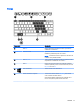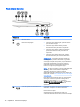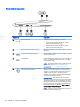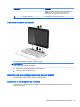User Guide - Windows 7
Componente Descripción
en la ranura y, a continuación, presione la tarjeta hasta que
esté colocada firmemente.
Para extraer una tarjeta:
Presione la tarjeta hasta que salga.
(4) Ranura de tarjeta SIM (sólo en algunos
modelos)
Una ranura para una tarjeta SIM.
NOTA: Esta función está disponible sólo en algunos
modelos.
(5) Acceso de liberación de la tarjeta SIM/SD Se emplea un orificio para expulsar la cubierta que cubre
las ranuras de la tarjeta SIM y SD.
(6) Puerto de carga USB 3.0 (con
alimentación)
Conecta un dispositivo USB opcional, como un teclado, un
mouse, una unidad externa, una impresora, un escáner o
un concentrador USB. Los puertos USB estándar no
cargarán todos los dispositivos USB o los cargarán usando
corriente de bajo voltaje. Algunos dispositivos USB
requieren alimentación eléctrica y exigirán el uso de un
puerto de carga.
NOTA: Los puertos USB de carga también pueden
cargar algunos modelos de teléfonos móviles y
reproductores de MP3, incluso cuando el equipo está
apagado.
NOTA: Para obtener detalles sobre los distintos tipos de
puertos USB, consulte Uso de un dispositivo USB
en la página 48.
(7) DisplayPort de modo doble Permite conectar un dispositivo de visualización digital
opcional, como un monitor o un proyector de alto
rendimiento.
(8) Indicador luminoso de la batería/adaptador
de CA
●
Blanco: El equipo está conectado a la alimentación
externa y la batería está cargada del 90 al 99 por
ciento.
●
Ámbar: El equipo está conectado a la alimentación
externa y la batería está cargada del 0 al 90 por
ciento.
●
Ámbar intermitente: Una batería, que es la única
fuente de alimentación disponible, ha alcanzado un
nivel de batería bajo. Cuando la batería alcanza un
nivel muy bajo de batería, el indicador luminoso de la
batería comienza a parpadear rápidamente.
●
Apagado: La batería está totalmente cargada.
(9) Conector de alimentación Permite conectar un adaptador de CA.
teclado 13